
Sadržaj:
- Autor John Day [email protected].
- Public 2024-01-30 09:33.
- Zadnja promjena 2025-01-23 14:47.



Ovo je jednostavan arduino projekt za izradu elektroničke matrice. Moguće je odabrati za 1 do 6 kockica ili 1 od 8 posebnih kockica. Odabir se vrši jednostavnim okretanjem rotacijskog davača.
Ovo su značajke:
- 1 kocka: prikazuje velike točkice
- 2-6 kockica: prikazuju točke kao i ukupnu vrijednost (naizmjenično)
- 4, 5, 8, 10, 12, 20, 24 i 30 suočene kockice koje pokazuju vrijednost i pokazatelj za odabranu kockicu
- animacija za bacanje kockica pri pritisku gumba
Moguće je sve smjestiti u kocku 7 x 7 cm, uključujući bateriju. Ali tada biste morali sve lemiti. Koristio sam ploču i neke kratkospojne žice za povezivanje svega, dakle veća kutija ispod.
Za zasijavanje arduino slučajnih brojeva upotrijebio sam očitanje nepovezanog slobodnog pina.
Napomena: Ova instrukcija će vam pokazati svaki korak kako bi e-kockice funkcionirale. Dodati ću pdf s osnovnim uzorkom za kutiju, međutim bez daljnjih uputa. Stavljanjem sloja papira preko LED matrice, brojke i rezultati postaju vidljiviji.
Napomena 4 tjedna kasnije: Portirao sam ovaj projekt na čip attiny85, koristeći progmem i razdjelnik napona kako bih zaobišao pin za resetiranje i upotrijebio ga kao pin za gumb. Molimo kontaktirajte me za više informacija.
Pribor
- arduino (koristio sam nano)
- okretni davač (ili kôd-koder, ali ne koristimo funkciju guranja)
- tipkalo
- 8 x 8 LED matrica s modulom MAX7219 (potrebno je manje pinova! 3 umjesto 8)
- žičani kratkospojnici
Korak 1: Korak 1: Uključite komponente

-
Uključite sve komponente tako da niti jedan pinovi nisu međusobno povezani. (Rupe od a do e povezane su po broju retka, isto za rupe od f do j)
- Arduino nano ide pri vrhu s iglama s obje strane središnje iglice.
- Davač (klik) ili okretni davač ide lijevo
- LED matrica s desne strane
- Pritisnite gumb pri dnu za lakši pristup (odredite koji se kontakti otvaraju pritiskom)
- Za spajanje dviju "+" linija upotrijebite komad žice
- Učinite isto za dvije "-" linije (tlo ili gnd)
Korak 2: Korak 2: Spojite 8x8 LED matricu na Arduino




Koristimo LED matricu s upravljačkim programom MAX72XX. Možemo uštedjeti 5 pinova i ne moramo ih multipleksirati.
Moguće je spojiti više matrica na jedan upravljački program MAX72xx. Za to postoji strana "OUT" i "IN". Koristimo samo "IN" igle.
Ove su igle gurnute u žicu za kruh. Imena pin -ova možete vidjeti ispod same LED matrice. Svi moraju biti povezani:
- VCC do 5V ("+"-linija)
- GND u GND ("-"-redak)
- DIN do Arduino D12 (narančasti kratkospojnik)
- CS na Arduino D10 (zeleni kratkospojnik)
- CLK za Arduino D11 (bijeli kratkospojnik)
Korak 3: Korak 3: Povežite rotacijski davač
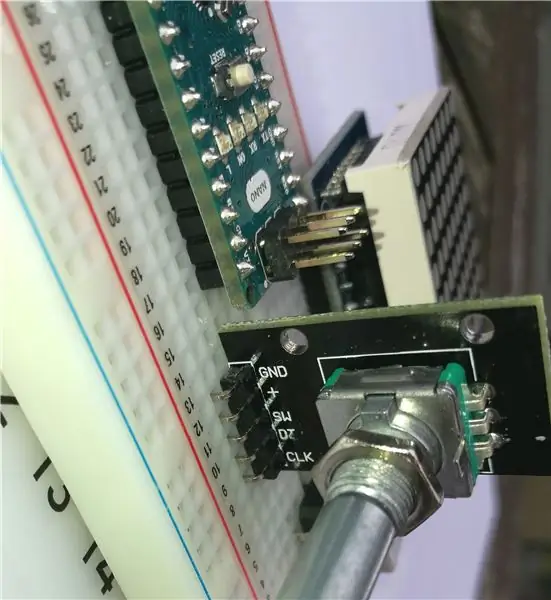

Koristio sam rotacijski kôd za klik. Ovi enkoderi imaju dodatnu funkciju pritiska (i dodatni pin) koju ne koristimo u ovom projektu. To možete učiniti s običnim rotacijskim enkoderom.
Kad okrenete gumb, davač će dati + ili - signale u usporedbi s izvornim položajem. Prilikom okretanja možete osjetiti zareze. U mom slučaju saznao sam pomoću Serial.print () da je koder dao 4 koraka za svaki zarez. To morate prilagoditi ako su neke vrste kockica preskočene. (Vidi kod)
Spojite davač na sljedeći način:
- GND u GND ("-"-linija) (mali komad crne žice)
- + do 5V ("+"-linija) (mali komad crvene žice)
- SW u ništa (ovo je prekidač koji ne koristimo.)
- DT do A1 (narančasti kratkospojnik)
- CLK do A0 (bijeli kratkospojnik)
Korak 4: Korak 4: Gumb i VCC

U svojoj prvoj verziji koristio sam gumb s dodatnim otpornikom. Međutim, u arduino IDE -u možete postaviti uporabu pull_up otpornika. S ovim ne trebate dodatni otpornik, ali morate učiniti malo obrnuto u kodu, čitajući ovaj gumb.
Jednostavno spojite jedan kraj gumba s GND ("-"-linija), a drugi kraj s D2 (plavi kratkospojnik).
Posljednje povezivanje: žica od Arduino 5V do "+"-linije za korištenje reguliranih 5V arduina.
Nakon ovih koraka uspostavljaju se sve veze radi radne verzije.
Napomena: Mogli biste dodati bateriju. Spojite bateriju s + na VIN i-na GND ("-"-linija).
Korak 5: Korak 5: Kôd
Otvorite Arduino IDE.
Zip datoteke za knjižnice koje nisu dostupne možete pronaći u odjeljku "Upravljanje knjižnicama" u IDE -u.
Svakako dodajte sljedeće knjižnice putem "Upravljanje knjižnicama" ili ručno dodajte knjižnicu u IDE:
LedControl by Eberhard Fahle v1.0.6
-
TimerOne od Jessea Tanea, Jérômea Despastisa,… (Ručno sam preuzeo i instalirao verziju r11 sa:
code.google.com/archive/p/arduino-timerone…
- Enkoder Petera Danneggera pronađen na
Koristim biblioteku Petera Danneggersa jer je dodao funkciju koja daje senzoru osjetljivost ubrzanja: Brže okretanje čini da se brojevi brže povećavaju.
Nakon što se te knjižnice instaliraju, trebali biste moći otvoriti i sastaviti datoteku edice.ino.
Korak 6: Korak 6: Neka bude lijepo…



Volim ponovno koristiti svoje arduine pa rijetko lemim projekt ili se trudim da izgleda ljepše. Sviđa mi se štreberski stil žica i kratkospojnika …
Međutim, napravio sam ovaj mali predložak da sadrži sve komponente. Ako kutiju s brojevima od 30 do 4 ispisanu na bijelom papiru postavite preko matrice, zasebni LED omoti manje odvlače pažnju. Kao bonus, LED diode u gornjem redu pokazat će vam koja je od tih posebnih kockica odabrana.
EDIT: Napravio sam verziju sa attiny85 digistump iskrom, u lijepoj kutiji za lasersko rezanje. Gumb De se koristi za odabir matrice kao i tipku.
Preporučeni:
DIY 37 Leds Arduino Roulette igra: 3 koraka (sa slikama)

DIY 37 Leds Arduino Roulette igra: Roulette je casino igra nazvana po francuskoj riječi koja znači mali kotačić
Zaštitna kaciga Covid 1. dio: Uvod u kola Tinkercada!: 20 koraka (sa slikama)

Zaštitna kaciga Covid 1. dio: Uvod u Tinkercad sklopove!: Zdravo, prijatelju! U ovoj dvodijelnoj seriji naučit ćemo kako koristiti Tinkercadova kola - zabavan, moćan i obrazovni alat za učenje o načinu rada sklopova! Jedan od najboljih načina učenja je učenje. Dakle, prvo ćemo osmisliti naš vlastiti projekt:
BOSEBerry Pi internetski radio: 4 koraka (sa slikama)

BOSEBerry Pi Internet Radio: Volim slušati radio! Koristio sam DAB radio u svojoj kući, ali otkrio sam da je prijem bio pomalo neredovit i da se zvuk stalno prekidao, pa sam odlučio izgraditi vlastiti internetski radio. Imam jak WiFi signal oko kuće i digitalnog brata
Kako: Instaliranje Raspberry PI 4 bez glave (VNC) s Rpi-imagerom i slikama: 7 koraka (sa slikama)

Kako: Instaliranje Raspberry PI 4 Headless (VNC) s Rpi-imagerom i slikama: Planiram koristiti ovaj Rapsberry PI u hrpi zabavnih projekata na svom blogu. Slobodno provjerite. Htio sam se vratiti korištenju Raspberry PI -a, ali nisam imao tipkovnicu ili miš na novoj lokaciji. Prošlo je dosta vremena od postavljanja maline
Kako rastaviti računalo jednostavnim koracima i slikama: 13 koraka (sa slikama)

Kako rastaviti računalo jednostavnim koracima i slikama: Ovo uputstvo o tome kako rastaviti računalo. Većina osnovnih komponenti je modularna i lako se uklanja. Međutim, važno je da se oko toga organizirate. To će vam pomoći da spriječite gubitak dijelova, a također i prilikom ponovnog sastavljanja
